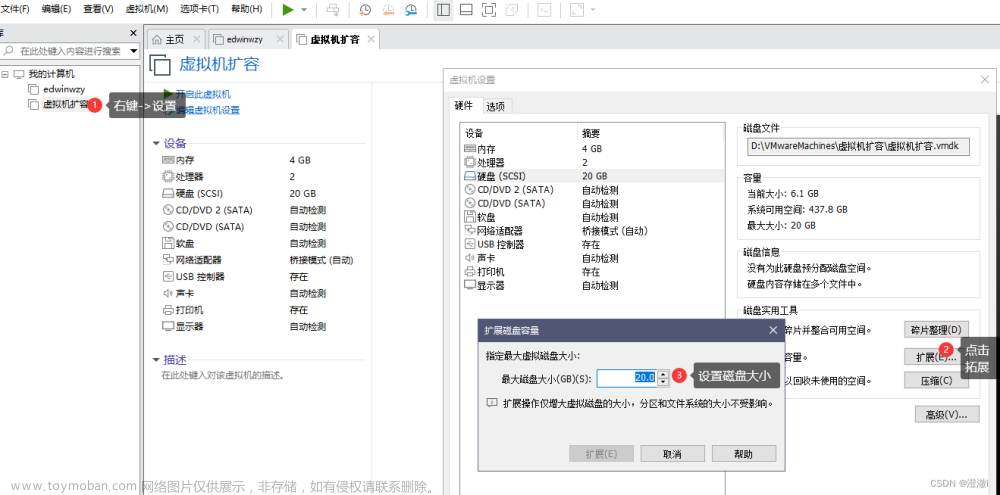使用fdisk进入交互模式,通过输入fdisk程序所提供的子命令可以对磁盘的分区进行有效管理。
- 根分区、swap分区、引导分区的详细教程在这个博客的基础上我们详细介绍fdisk命令。
(一)fdisk交互子命令介绍
fdisk交互命令
| 命令 | 说明 |
|---|---|
| 增 | n、o、g、G、s |
| n | 创建一个新的MBR分区 |
| o | 创建一个空的DOS分区表 |
| g | 创建一个新的空GPT分区表 |
| G | 创建一个新的空SGI(IRIX)分区表 |
| s | 创建一个新的、空的SUN磁盘标签 |
| 删 | d |
| d | 删除一个分区 |
| 改 | a、t、u |
| a | 更改可引导标志 |
| t | 改变分区号码 |
| u | 改变分区显示和记录单位 |
| 查 | l、m、p、w |
| l | 显示Linux所支持的分区类型 |
| m | 显示帮助菜单 |
| p | 显示硬盘分区表 |
| w | 保存修改结果并退出 |
(二)fdisk增命令
在虚拟机添加10G硬盘的基础上进行划分磁盘,在划分磁盘分区这里介绍n命令,将10G磁盘划分成2G、3G、5G
n创建一个新的MBR分区、o创建一个空的DOS分区表、g创建一个新的空GPT分区表、G创建一个新的空SGI(IRIX)分区表、s创建一个新的、空的SUN磁盘标签。这个参数命令只是为了创建不同类型的磁盘,这里拿n创建一个新的MBR磁盘分区举例。
[root@redhat ~]# fdisk /dev/nvme0n2 #fdisk+设备块 进入该磁盘的交互界面
Welcome to fdisk (util-linux 2.37.4).
Changes will remain in memory only, until you decide to write them.
Be careful before using the write command.
1、输入n新增MBR磁盘分区
在创建磁盘分区的时候,有三种分区可选,扩展分区(e),主分区(p),逻辑分区(l),我们这里只创建了主分区。
- 只能创建4个分区(4个中不包括逻辑分区),如果想创建多个分区,可以是3个主分区和1个扩展分区组合。然后在扩展分区中,创建逻辑分区(可以创建无限个逻辑分区)。
Command (m for help): n #新增磁盘分区
Partition type
p primary (0 primary, 0 extended, 4 free) #主分区
e extended (container for logical partitions) #扩展分区
Select (default p): p #创建主分区,也可以直接回车,缺省p
Partition number (1-4, default 1): 1 #输入分区号,亦可回车,缺省为1
First sector (2048-20971519, default 2048): #定义分区大小默认是2048开始(直接回车即可)
Last sector, +/-sectors or +/-size{K,M,G,T,P} (2048-20971519, default 20971519): +3G # 这里输入划分磁盘大小,一定不要漏掉+号
Created a new partition 1 of type 'Linux' and of size 3 GiB. #划分3GiB成功


Value out of range :在这最后5G的划分中,输入+5G会提示超出范围,因为可能系统计算剩余的存储空间已经不满5G了,这里我们可以直接回车缺省,将剩余全部划分至最后的设备中。
(三)fdisk删命令
1、输入d删除分区
Command (m for help): d #删除一个分区
Partition number (1-3, default 3): 2 #有多个分区就输入删除哪个分区号
Partition 2 has been deleted.
(四)fdisk改命令
1、输入t命令修改分区号码
通过输入l的命令,我们知道了Linux的别名为83;接着输入t命令

Command (m for help): t
Partition number (1-3, default 3): 3 #输入需要修改的设备号
Hex code or alias (type L to list all): 83 #此处输入16进制编码或者别名,这里输入Linux的别名83
Changed type of partition 'XENIX usr' to 'Linux'.
Command (m for help): p #查看,修改成功
Disk /dev/nvme0n2: 10 GiB, 10737418240 bytes, 20971520 sectors
Disk model: VMware Virtual NVMe Disk
Units: sectors of 1 * 512 = 512 bytes
Sector size (logical/physical): 512 bytes / 512 bytes
I/O size (minimum/optimal): 512 bytes / 512 bytes
Disklabel type: dos
Disk identifier: 0x0e147ab9
Device Boot Start End Sectors Size Id Type
/dev/nvme0n2p1 2048 6293503 6291456 3G 83 Linux
/dev/nvme0n2p2 6293504 10487807 4194304 2G 83 Linux
/dev/nvme0n2p3 10487808 20971519 10483712 5G 83 Linux
2、输入a更改可引导标志
引导分区标志用于指示 MBR 分区是可引导的。
Command (m for help): a
Partition number (1-3, default 3): 1 #输入设备号
The bootable flag on partition 1 is enabled now. #启动可引导标签
Command (m for help): a
Partition number (1-3, default 3): 1
The bootable flag on partition 1 is disabled now.
#再输入同一设备,则关闭引导标签
(五)fdisk查命令
1、输入p显示硬盘分区表信息
Command (m for help): p #显示硬盘分区表
Disk /dev/nvme0n2: 10 GiB, 10737418240 bytes, 20971520 sectors
Disk model: VMware Virtual NVMe Disk
Units: sectors of 1 * 512 = 512 bytes
Sector size (logical/physical): 512 bytes / 512 bytes
I/O size (minimum/optimal): 512 bytes / 512 bytes
Disklabel type: dos
Disk identifier: 0x4b27e2dc
#三个磁盘分区设备
Device Boot Start End Sectors Size Id Type
/dev/nvme0n2p1 2048 6293503 6291456 3G 83 Linux
/dev/nvme0n2p2 6293504 10487807 4194304 2G 83 Linux
/dev/nvme0n2p3 10487808 20971519 10483712 5G 83 Linux
2、输入m查看fdisk帮助文档

3、输入l查看所有文件类型
其中设备所对应的数字是16进制编码或者别名,所要修改文件类型,则先查看所有文件类型,记住文件类型所对应的编码和别名来进行修改。文章来源:https://www.toymoban.com/news/detail-847141.html
Command (m for help): l
00 Empty 24 NEC DOS 81 Minix / old Lin bf Solaris
01 FAT12 27 Hidden NTFS Win 82 Linux swap / So c1 DRDOS/sec (FAT-
02 XENIX root 39 Plan 9 83 Linux c4 DRDOS/sec (FAT-
03 XENIX usr 3c PartitionMagic 84 OS/2 hidden or c6 DRDOS/sec (FAT-
04 FAT16 <32M 40 Venix 80286 85 Linux extended c7 Syrinx
05 Extended 41 PPC PReP Boot 86 NTFS volume set da Non-FS data
06 FAT16 42 SFS 87 NTFS volume set db CP/M / CTOS / .
07 HPFS/NTFS/exFAT 4d QNX4.x 88 Linux plaintext de Dell Utility
08 AIX 4e QNX4.x 2nd part 8e Linux LVM df BootIt
09 AIX bootable 4f QNX4.x 3rd part 93 Amoeba e1 DOS access
0a OS/2 Boot Manag 50 OnTrack DM 94 Amoeba BBT e3 DOS R/O
0b W95 FAT32 51 OnTrack DM6 Aux 9f BSD/OS e4 SpeedStor
0c W95 FAT32 (LBA) 52 CP/M a0 IBM Thinkpad hi ea Linux extended
0e W95 FAT16 (LBA) 53 OnTrack DM6 Aux a5 FreeBSD eb BeOS fs
0f W95 Ext'd (LBA) 54 OnTrackDM6 a6 OpenBSD ee GPT
10 OPUS 55 EZ-Drive a7 NeXTSTEP ef EFI (FAT-12/16/
11 Hidden FAT12 56 Golden Bow a8 Darwin UFS f0 Linux/PA-RISC b
12 Compaq diagnost 5c Priam Edisk a9 NetBSD f1 SpeedStor
14 Hidden FAT16 <3 61 SpeedStor ab Darwin boot f4 SpeedStor
16 Hidden FAT16 63 GNU HURD or Sys af HFS / HFS+ f2 DOS secondary
17 Hidden HPFS/NTF 64 Novell Netware b7 BSDI fs fb VMware VMFS
18 AST SmartSleep 65 Novell Netware b8 BSDI swap fc VMware VMKCORE
1b Hidden W95 FAT3 70 DiskSecure Mult bb Boot Wizard hid fd Linux raid auto
1c Hidden W95 FAT3 75 PC/IX bc Acronis FAT32 L fe LANstep
1e Hidden W95 FAT1 80 Old Minix be Solaris boot ff BBT
Aliases:(别名)
linux - 83
swap - 82
extended - 05
uefi - EF
raid - FD
lvm - 8E
linuxex - 85
4、输入w保存修改并退出
保存修改结果并退出,每次进入了fdisk的交互模式修改了信息,都要输入w才能将修改信息保存,如果不输入,则无法保存修改结果。文章来源地址https://www.toymoban.com/news/detail-847141.html
Command (m for help): w
The partition table has been altered.
Calling ioctl() to re-read partition table.
Syncing disks.
到了这里,关于【RedHat9.0】磁盘fdisk命令分区的增、删、改、查的文章就介绍完了。如果您还想了解更多内容,请在右上角搜索TOY模板网以前的文章或继续浏览下面的相关文章,希望大家以后多多支持TOY模板网!